विंडोज 10 कितना है? विंडोज 10 प्रो या होम कहां से खरीदें?
क्या आप विंडोज 10(Windows 10) खरीदना चाहते हैं और इसकी कीमत जानना चाहते हैं? क्या आपको यह तय करने में मदद चाहिए कि विंडोज 10 (Windows 10) प्रो(Pro) या होम(Home) खरीदना है या नहीं ? क्या आप Windows 10(Windows 10) उत्पाद कुंजी या अपग्रेड कोड खरीदना चाहते हैं ? यदि इनमें से किसी भी प्रश्न का उत्तर हां है, तो आप सही लेख पर पहुंचे हैं। आपकी मदद करने के लिए, हमने कुछ शोध किया, और यहां आप कम कीमत में विंडोज 10 खरीद सकते हैं:(Windows 10)
विंडोज 10 कितना है?
विंडोज 10 (Windows 10) होम(Home) के लिए आधिकारिक पूछ मूल्य संयुक्त राज्य अमेरिका(USA) में $139 और यूरोप(Europe) में 145€ है । विंडोज 10 (Windows 10) प्रो(Pro) की कीमत यूएस में $199.99 या यूरोप(Europe) में 259€ है । हालाँकि, जैसा कि आप इस लेख में बाद में देखेंगे, आप इसे Microsoft के अलावा अन्य स्थानों जैसे Amazon से सस्ता प्राप्त कर सकते हैं ।
विंडोज 10(Windows 10) को सीधे माइक्रोसॉफ्ट(Microsoft) से न खरीदें । आप सबसे अधिक भुगतान करते हैं!
यदि आप Microsoft.com पर (Microsoft.com)Windows 10 लाइसेंसों की कीमतों की तुलना Amazon या Newegg जैसी ऑनलाइन दुकानों में पाए जाने वाले लाइसेंसों से करते हैं , तो आप देखेंगे कि Microsoft की कीमतें सबसे अधिक हैं। इसलिए हमने आपके लिए दिनांक 12 जनवरी(January 12th) , 2022 की तुलना की।
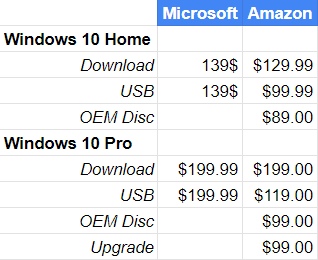
विंडोज 10 की कीमत: माइक्रोसॉफ्ट(Microsoft) बनाम अमेज़न(Amazon)
यदि आप Amazon(Amazon) या अन्य स्टोर से Windows 10 खरीदते हैं तो आप कम से कम दस डॉलर बचा सकते हैं। साथ ही, माइक्रोसॉफ्ट (Microsoft)विंडोज 10 लाइसेंस के साथ (Windows 10)ओईएम(OEM) डिस्क नहीं बेचता है , जो आपको और भी अधिक पैसे बचा सकता है, अगर आप आने वाले कई वर्षों तक एक ही पीसी पर विंडोज 10 को स्थापित और उपयोग करने के इच्छुक हैं।(Windows 10)
विंडोज 10(Windows 10) कहां से खरीदें : ऑनलाइन बेहतरीन ऑफर
हमने Amazon.com(Amazon.com) का विश्लेषण किया और विंडोज 10(Windows 10) लाइसेंस के लिए सबसे अच्छे ऑफर पाए । हमारे शोध का लाभ उठाने के लिए नीचे दिए गए लिंक ब्राउज़ करें :(Browse)
- विंडोज 10 होम - डाउनलोड : इसे (Windows 10 Home - Download)Amazon.com पर $129.99 में बेचा जाता है , और इसे खरीदते समय आपको एक वास्तविक उत्पाद कुंजी मिलती है। आपको Windows 10 (Windows 10)Home के लिए ISO नहीं मिलता है । आपको इस गाइड के निर्देशों का उपयोग करके इसे स्वयं डाउनलोड करना होगा: विंडोज 10 डाउनलोड करने के मुफ्त तरीके(Free ways to download Windows 10) ।
- विंडोज 10 होम - यूएसबी फ्लैश ड्राइव : यह (Windows 10 Home - USB Flash Drive)अमेज़न(Amazon) पर $99 में बेचा जाता है । आपको विंडोज 10 (Windows 10)होम(Home) इंस्टॉलेशन और उत्पाद कुंजी के साथ एक यूएसबी(USB) फ्लैश ड्राइव प्राप्त होता है।
- विंडोज 10 होम - ओईएम(Windows 10 Home - OEM) : ओईएम संस्करणों में सबसे सस्ती कीमत होती है। उदाहरण के लिए, यह अमेज़न(Amazon) पर $89 है । जबकि इस संस्करण की लागत अन्य दो की तुलना में कम है, आपको एक नए पीसी पर पूर्व-स्थापना के लिए एक प्रति प्राप्त होती है, जिसे एक बार स्थापित होने के बाद दूसरे कंप्यूटर पर स्थानांतरित नहीं किया जा सकता है। इसलिए, यदि आप आने वाले कई वर्षों तक एक ही पीसी पर विंडोज 10 (Windows 10) होम का उपयोग करने की योजना बना रहे हैं तो यह एक अच्छा विकल्प है।(Home)
यदि आप विंडोज 10 (Windows 10) प्रो(Pro) में रुचि रखते हैं , तो यहां सबसे अच्छे ऑफर हैं जो हम आपके लिए पा सकते हैं:
- विंडोज 10 प्रो - डाउनलोड : (Windows 10 Pro - Download)अमेज़न(Amazon) पर इसकी कीमत $199 है । यह सीधे Amazon(Amazon) द्वारा बेचा जाता है , और आपको केवल एक उत्पाद कुंजी मिलती है। आपको सेटअप आईएसओ(ISO) खुद डाउनलोड करना होगा। यदि आप नहीं जानते कि कैसे, यह मार्गदर्शिका मदद करेगी: विंडोज 10 मीडिया क्रिएशन टूल: एक सेटअप यूएसबी स्टिक या आईएसओ बनाएं(Windows 10 Media Creation Tool: Create a setup USB stick or ISO) ।
- विंडोज 10 प्रो - यूएसबी फ्लैश ड्राइव : इसे (Windows 10 Pro - USB Flash Drive)अमेज़न(Amazon) पर $119 में बेचा जाता है । आप विंडोज 10 (Windows 10)प्रो(Pro) सेटअप और उत्पाद कुंजी के साथ एक यूएसबी(USB) फ्लैश ड्राइव खरीदते हैं ।
- विंडोज 10 प्रो - ओईएम : यह (Windows 10 Pro - OEM)अमेज़न(Amazon) पर $99 में बेचा जाता है । जबकि इस संस्करण की लागत अन्य दो की तुलना में कम है, आपको एक नए पीसी पर पूर्व-स्थापना के लिए एक प्रति प्राप्त होती है, और इसे एक बार स्थापित होने के बाद दूसरे कंप्यूटर पर स्थानांतरित नहीं किया जा सकता है। यह तभी अच्छा विकल्प है जब आप आने वाले कई वर्षों तक एक ही पीसी पर विंडोज 10 (Windows 10) प्रो का उपयोग करने की योजना बनाते हैं।(Pro)
- विंडोज 10 प्रो - अपग्रेड : इसे (Windows 10 Pro - Upgrade)अमेज़न(Amazon) पर $99 में बेचा जाता है । आपको केवल एक ऑनलाइन कोड मिलता है जिसका उपयोग आप विंडोज 10 (Windows 10) होम(Home) से विंडोज 10 (Windows 10) प्रो(Pro) में अपग्रेड करने के लिए कर सकते हैं । यह उपयोगी है यदि आपने विंडोज 10 (Windows 10) होम के साथ एक लैपटॉप या पीसी खरीदा है, और आपको (Home)विंडोज 10 (Windows 10) प्रो(Pro) में पाए जाने वाले टूल और फीचर्स की आवश्यकता है । यह उन लोगों के लिए अपग्रेड कुंजी नहीं है जो (NOT)विंडोज 8(Windows 8) या विंडोज 7 से विंडोज 10(Windows 10) में स्विच करना चाहते हैं ।
नोट: यदि आप हमारे द्वारा साझा किए गए लिंक का उपयोग करके खरीदारी करते हैं, तो (NOTE:)डिजिटल सिटीजन(Digital Citizen) पर हम जो काम करते हैं, उसके लिए हमें एक छोटा कमीशन मिलता है । हम आपके समर्थन की सराहना करते हैं!
विंडोज 10 के लिए (Windows 10)डाउनलोड(Download) , यूएसबी फ्लैश ड्राइव(USB Flash Drive) या ओईएम(OEM) लाइसेंस में क्या अंतर है ?
यहां बताया गया है कि तीन अलग-अलग विंडोज 10 लाइसेंस कैसे काम करते हैं:
- जब आप डाउनलोड संस्करण खरीदते हैं, तो आपको विंडोज 10(Windows 10) के लिए एक उत्पाद कुंजी मिलती है । फिर, आपको स्वयं एक आईएसओ छवि डाउनलोड करनी होगी और (ISO)विंडोज 10 (Windows 10) होम(Home) या प्रो(Pro) को स्थापित करने के लिए आपके द्वारा खरीदी गई कुंजी का उपयोग करना होगा । उत्पाद कुंजी आपके Microsoft खाते(Microsoft account) से लिंक हो जाती है और इसे एक कंप्यूटर से दूसरे कंप्यूटर पर माइग्रेट किया जा सकता है। हालांकि, एक समय में केवल एक ही पीसी उस उत्पाद कुंजी का उपयोग कर सकता है। यह एक कारण है कि आपको स्थानीय खाते के बजाय Microsoft खाते का उपयोग क्यों करना चाहिए(reasons why you should use a Microsoft account instead of a local account) ।
- यूएसबी फ्लैश ड्राइव(USB Flash Drive) संस्करण विंडोज 10(Windows 10) सेटअप प्रोग्राम और सक्रियण कुंजी के साथ यूएसबी(USB) मेमोरी स्टिक पर आता है । यह सक्रियण कुंजी आपके Microsoft खाते से भी जुड़ जाती है और इसे एक पीसी से दूसरे पीसी में माइग्रेट किया जा सकता है।
- जब आप ओईएम(OEM) संस्करण खरीदते हैं तो आपको ओईएम(OEM) सिस्टम के लिए एक उत्पाद कुंजी और इंस्टॉलेशन डिस्क मिलती है । OEM का अर्थ है मूल उपकरण निर्माता(Equipment Manufacturer) , और यह उन कंपनियों को संदर्भित करता है जो कंप्यूटर का उत्पादन करती हैं। एक ओईएम(OEM) लाइसेंस का उपयोग केवल उस पीसी पर किया जाना है जहां विंडोज 10(Windows 10) पहले स्थापित है। इसलिए, इसे दूसरे कंप्यूटर में स्थानांतरित नहीं किया जा सकता है। अन्य लाइसेंस कुंजियाँ दूसरे कंप्यूटर पर स्थानांतरित की जा सकती हैं, जब तक कि लाइसेंस हस्तांतरण के बाद पुराने कंप्यूटर का उपयोग नहीं किया जाता है। यदि आप ओईएम(OEM) संस्करण खरीदते हैं, तो यहां आपके पीसी पर विंडोज 10 स्थापित करने के बारे में एक गाइड है: (Windows 10)डीवीडी, आईएसओ या यूएसबी से विंडोज 10 कैसे स्थापित करें(How to install Windows 10 from DVD, ISO, or USB) ।
आपको विंडोज 10(Windows 10) का कौन सा संस्करण खरीदना चाहिए: 64 बिट या 32 बिट? विंडोज 10(Windows 10) होम या प्रो(Pro) ?
सबसे पहले(First) , हम अनुशंसा करते हैं कि आप विंडोज 10(Windows 10) के 64-बिट संस्करणों के लिए जाएं न कि 32-बिट संस्करणों के लिए। ऐसा इसलिए है क्योंकि आपको बेहतर सुरक्षा और अधिक रैम(RAM) के साथ काम करने की क्षमता मिलती है । इसे इस तथ्य के साथ जोड़ दें कि 64-बिट का उपयोग करते समय ऐप्स और गेम बेहतर काम करते हैं, और विकल्प स्पष्ट है।
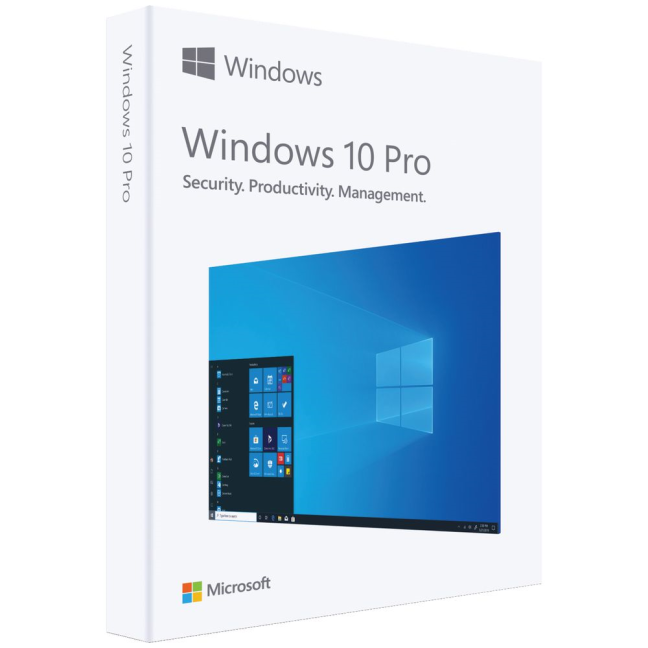
विंडोज 10 (Windows 10) प्रो(Pro) के लिए रिटेल पैकेजिंग
विंडोज 10 (Windows 10) होम(Home) या विंडोज 10 (Windows 10) प्रो(Pro) के बारे में क्या ? यदि आप एक घरेलू उपयोगकर्ता हैं तो विंडोज 10 (Windows 10) होम(Home) आपकी आवश्यकताओं के लिए पर्याप्त होना चाहिए। हालाँकि, आपको कभी-कभी विशेष ऑफ़र के कारण समान कीमत पर विंडोज 10 (Windows 10) प्रो मिल सकता है। (Pro)अगर ऐसा है, तो विंडोज 10 (Windows 10) प्रो(Pro) खरीदने में संकोच न करें । शामिल अतिरिक्त निम्नलिखित हैं: बिटलॉकर(BitLocker) एन्क्रिप्शन, वर्चुअल मशीन का उपयोग करने के लिए हाइपर-वी , (Hyper-V)विंडोज सैंडबॉक्स(Windows Sandbox) , रिमोट डेस्कटॉप , (Remote Desktop)सक्रिय (Active) निर्देशिकाओं(Directories) में शामिल होने की क्षमता , और बहुत कुछ।
विंडोज 10 (Windows 10) होम(Home) बनाम विंडोज 10 (Windows 10) प्रो(Pro) में शामिल सुविधाओं की अधिक विस्तृत तुलना के लिए , इस चार्ट को विकिपीडिया से(this chart from Wikipedia) पढ़ें । विंडोज 10 प्रो(Pro) एक उत्कृष्ट विकल्प है जब आप एक तकनीकी व्यक्ति हैं जो कई अतिरिक्त सुविधाओं का उपयोग करता है।
उन प्रस्तावों से सावधान रहें(Beware) जो सच होने के लिए बहुत अच्छे हैं
हमें ऐसे प्रस्ताव मिले जो इस शोध को करते समय सच होने के लिए बहुत अच्छे थे। उदाहरण के लिए, हमने पाया कि विंडोज 10 (Windows 10) प्रो(Pro) लाइसेंस विंडोज 10 (Windows 10) होम(Home) कीमतों के लिए बेचा गया है। जब आप ऐसे ऑफ़र देखते हैं, तो खरीदने और कुछ शोध करने के प्रलोभन का विरोध करें। यदि आप अन्य लोगों द्वारा छोड़ी गई टिप्पणियों को देखते हैं, तो आप देखते हैं कि वे ऑफ़र फर्जी हैं, और आपको अपने पैसे के लिए पायरेटेड उत्पाद कुंजियाँ मिलती हैं, जिन्हें सक्रिय नहीं किया जा सकता है।
अन्य लाइसेंसों की कीमत सिर्फ कुछ डॉलर है। यदि आप फाइन प्रिंट नहीं पढ़ते हैं, तो आप सीख सकते हैं कि आपने अभी-अभी विंडोज 10 (Windows 10) होम(Home) के लिए रिकवरी डिस्क खरीदी है , न कि विंडोज 10 (Windows 10) होम(Home) इंस्टॉलेशन और एक्टिवेशन कुंजी वाली डिस्क। यदि आप इस ट्यूटोरियल का अनुसरण करते हैं, तो आप स्वयं एक रिकवरी डिस्क बना सकते हैं: सिस्टम रिपेयर डिस्क क्या है और विंडोज में एक कैसे बनाएं(What is a system repair disc and how to create one in Windows) ।
आपने क्या खरीदा? विंडोज 10 (Windows 10) प्रो(Pro) या विंडोज 10 (Windows 10) होम(Home) ? आपने कितना चुकाया था?
जैसा कि आप देख सकते हैं, आपके पास विंडोज 10(Windows 10) खरीदने के कई विकल्प हैं । जब आप इस लेख को पढ़ रहे हों, उस समय सक्रिय ऑफ़र के आधार पर कीमतें बदलती रहती हैं। हमारे द्वारा प्रदान किए गए लिंक का उपयोग करके सर्वोत्तम ऑफ़र के लिए अपनी खोज शुरू करने में संकोच न करें। साथ ही, अपनी खरीदारी करने के बाद, नीचे टिप्पणी करने में संकोच न करें और साझा करें कि आपने कौन सा संस्करण खरीदा और किस कीमत पर।
Related posts
विंडोज 10 के बारे में 13 बेहतरीन बातें
12वीं पीढ़ी के इंटेल कोर प्रोसेसर पर विंडोज 11 बनाम विंडोज 10
विंडोज 10 पर प्रो की तरह स्काइप का उपयोग कैसे करें
विंडोज 10 में कौन सा ब्राउजर आपकी बैटरी को ज्यादा समय तक चलेगा?
विंडोज 10 नवंबर 2019 अपडेट में नया क्या है?
विंडोज 10 स्टार्ट मेन्यू से ऐप्स कैसे छिपाएं -
विंडोज 10 में टास्क व्यू क्या है और इसका उपयोग कैसे करें
विंडोज 10 के फाइल एक्सप्लोरर में फोल्डर के व्यू टेम्प्लेट को कैसे बदलें
मेरी स्क्रीन ब्लैक एंड व्हाइट क्यों है? विंडोज 10 में इस समस्या को ठीक करें! -
DVD, ISO, या USB से Windows 10 कैसे स्थापित करें -
विंडोज 10 में फाइल एक्सप्लोरर से कमांड कैसे चलाएं -
पिन के साथ विंडोज 10 में कैसे लॉगिन करें? लॉगिन पिन कैसे बदलें?
विंडोज 10 से प्रो की तरह सेटिंग ऐप का उपयोग कैसे करें
विंडोज 10 में प्रो की तरह ऐप्स को बंद करने के 8 तरीके
विंडोज 10 में अपग्रेड कैसे करें (मुफ्त में) -
नेटवर्किंग के साथ विंडोज 10 को सेफ मोड में कैसे शुरू करें
विंडोज 10 डेस्कटॉप दिखाने के 6 तरीके: आप सभी को पता होना चाहिए
विंडोज 10 से बाहरी हार्ड ड्राइव या यूएसबी को निकालने के 5 तरीके
विंडोज 10 वेदर ऐप से आप 6 चीजें कर सकते हैं -
विंडोज 10 में ऑन-स्क्रीन कीबोर्ड का उपयोग कैसे करें -
